Comment ajouter des programmes au démarrage dans Windows 10
Ce qu'il faut savoir
- Ouvrez la boîte de dialogue Exécuter, entrez shell: démarrage, puis cliquez avec le bouton droit dans le dossier de démarrage et sélectionnez Nouveau > Raccourci pour ajouter un programme.
- Si vous ne trouvez pas l'application, entrez shell: dossier d'applications dans la boîte de dialogue Exécuter, puis faites glisser les applications de ce dossier vers le dossier de démarrage.
- Certaines applications offrent une option « exécuter au démarrage », qui est un moyen plus simple d'ajouter un programme au démarrage de Windows 10.
Cet article explique comment ajouter un programme au démarrage de Windows 10. Les applications désignées comme programmes de démarrage sont lancées au démarrage de Windows 10.
Comment ajouter des programmes au démarrage dans Windows 10
Vous pouvez activer ou désactiver l'exécution des applications au démarrage dans le panneau de configuration de démarrage des applications et la barre des tâches, mais le seul endroit où vous pouvez ajouter de nouveaux programmes de démarrage est via le
Certaines applications modernes ont une capacité « exécuter au démarrage » intégrée à leurs options. Si votre application dispose de cette option, l'activer est beaucoup plus simple que la méthode suivante, conçue pour fonctionner avec tous les programmes.
-
appuie sur le Clé Windows + R pour ouvrir la boîte de dialogue d'exécution.
-
Taper shell: démarrage dans la boîte de dialogue d'exécution et appuyez sur Entrer sur votre clavier.
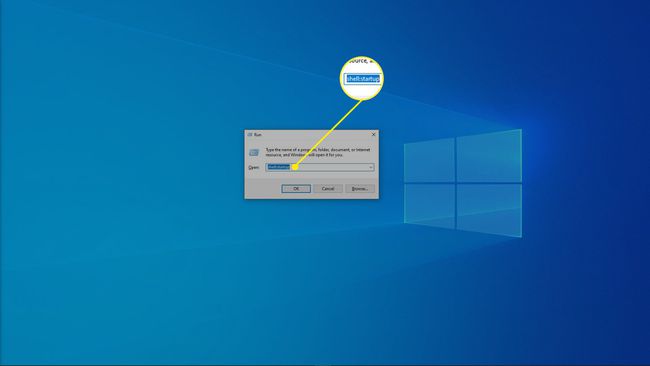
-
Faites un clic droit dans le dossier de démarrage et cliquez sur Nouveau.
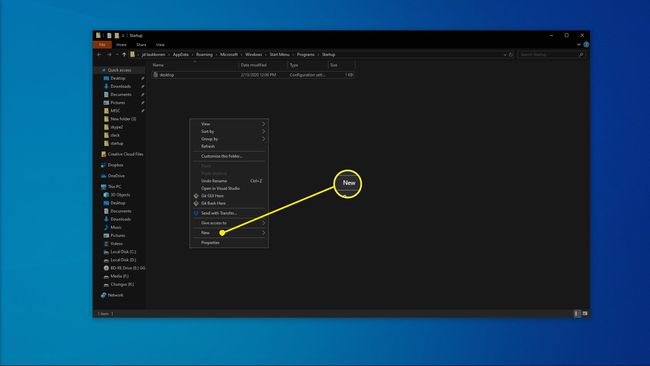
-
Cliquez sur Raccourci.
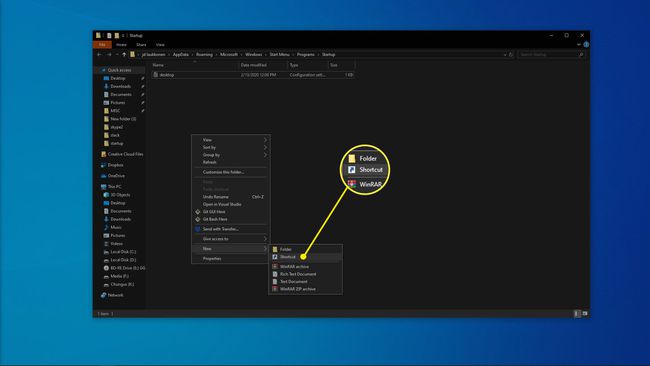
-
Tapez l'emplacement du programme si vous le connaissez, ou cliquez sur Parcourir pour localiser le programme sur votre ordinateur.
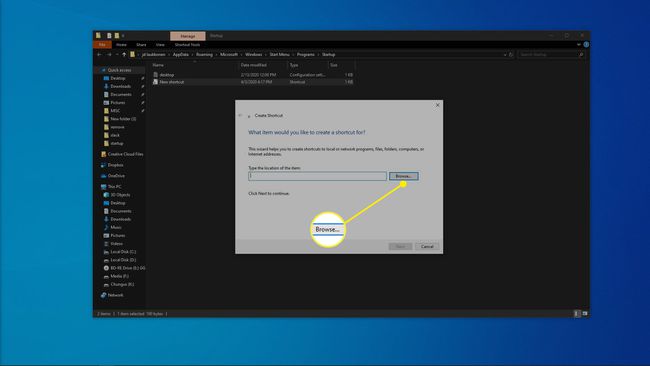
Si vous ne trouvez pas votre application, essayez d'ouvrir la boîte de dialogue d'exécution à nouveau et de taper shell: dossier d'applications. Vous pouvez faire glisser n'importe quelle application de ce dossier dans le dossier de démarrage pour créer instantanément un raccourci.
-
Cliquez sur Prochain.
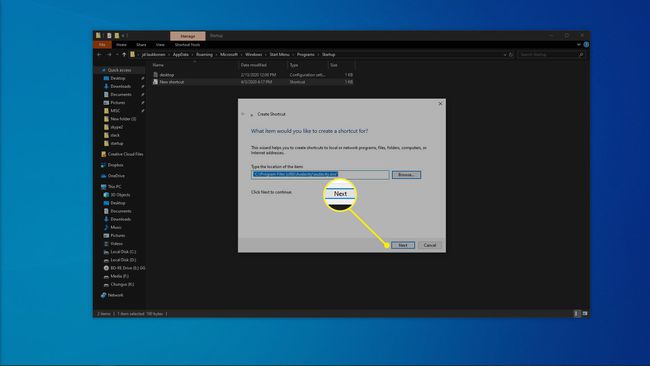
-
Tapez un nom pour le raccourci et cliquez sur Finir.
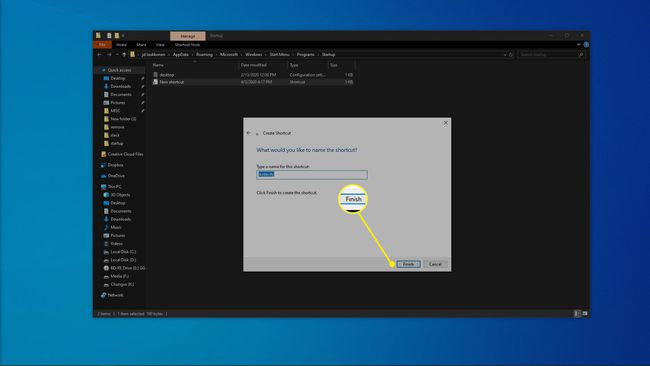
Créez des liens supplémentaires pour tous les autres programmes que vous souhaitez exécuter automatiquement au démarrage de Windows.
Redémarrez votre ordinateur et les nouveaux programmes se lanceront automatiquement.
Qu'est-ce que le dossier de démarrage de Windows?
Le dossier de démarrage de Windows est un dossier dans lequel Windows recherche les programmes à exécuter à chaque démarrage. C'était le seul moyen de gérer les programmes de démarrage dans les anciennes versions de Windows. L'ajout d'un raccourci de programme entraîne le lancement de ce programme au démarrage de Windows et la suppression d'un raccourci de programme l'empêche de se lancer au démarrage de Windows.
Alors que Windows 10 est passé au nouveau panneau de configuration de démarrage des applications comme principal moyen de gérer les applications, le dossier de démarrage reste le meilleur moyen pour les utilisateurs d'ajouter leurs propres programmes de démarrage.
Inconvénients de l'ajout de programmes au dossier de démarrage dans Windows 10
Les avantages d'ajouter des programmes que vous utilisez tous les jours au dossier de démarrage de Windows 10 sont évidents. Au lieu d'attendre que Windows démarre, puis de cliquer manuellement sur tout ce que vous lancez chaque jour, tout ce que vous avez à faire est d'allumer votre ordinateur et d'attendre que tout se charge.
Le problème est que le chargement des programmes avec Windows prend du temps et que chaque programme que vous chargez utilise des ressources telles que la mémoire et la puissance du processeur. Chargez trop de programmes inutiles et vous constaterez que Windows 10 démarre lentement et peut même rester lent après avoir tout chargé.
Si vous changez d'avis sur les programmes que vous avez ajoutés au dossier de démarrage, vous pouvez simplement supprimer les raccourcis pour empêcher ces programmes de se lancer chaque fois que vous allumez votre ordinateur. Vous pouvez également modifier les programmes de démarrage dans Windows 10 à l'aide du gestionnaire de tâches ou du panneau de configuration de l'application de démarrage.
Que faire si vous avez trop de programmes de démarrage Windows 10
Si vous avez des programmes essentiels que vous utilisez tous les jours pour le travail, ou si vous utilisez principalement votre ordinateur pour jouer à un jeu spécifique, essayez d'ajouter les programmes qui sont importants pour vous, puis supprimez les programmes que vous n'utilisez jamais.
Votre ordinateur est probablement fourni avec bloatware vous n'utilisez jamais réellement, et les applications sont souvent configurées pour s'exécuter au démarrage de Windows, même si vous ne le souhaitez pas. Désactivez ces programmes de démarrage, ajoutez ceux que vous voulez et vous profiterez à la fois de la commodité et des temps de démarrage plus rapides.
